Hyper-V를 사용하여 가상 컴퓨터 만들기
가상 컴퓨터를 만들고 운영 체제를 설치합니다. 아래 버전에 따라 조금씩 다르지만 유사합니다.
- Windows 10 Fall Creators Update(v1709) 이상
- Windows 10 크리에이터스 업데이트(v1703)
- Windows 10 1주년 업데이트(v1607) 이하
기본 선택 메뉴로 가상 컴퓨터 만들기
가을 크리에이터스 업데이트에서는 Hyper-V 관리자와 독립적으로 실행할 수 있는 가상 머신 갤러리를 포함하도록 빨리 만들기 기능이 확장되었습니다.
가을 크리에이터스 업데이트에서 가상 머신을 새로 만드는 방법은 다음과 같습니다.
1. 시작 메뉴에서 Hyper-V 빨리 만들기를 엽니다.
2. 메뉴에 있는 우분투 또는 윈도우11 를 선택하여 가상 컴퓨터를 만들 수 있습니다.

이미지 선택하여 가상 컴퓨터 만들기
1. 운영 체제를 선택하거나, 로컬 설치 원본을 사용하여 자체 운영 체제를 선택합니다.
- 자체 이미지를 사용하여 가상 머신을 만들고 싶으면 로컬 설치 원본 을 선택합니다.
- 설치 원본 변경 을 선택합니다.
- 새 가상 머신으로 전환하고 싶은 .iso 또는 .vhdx를 선택합니다.
- 이미지가 Linux 이미지인 경우 보안 부팅 옵션을 선택 취소합니다.
- "가상 머신 만들기"를 선택합니다.
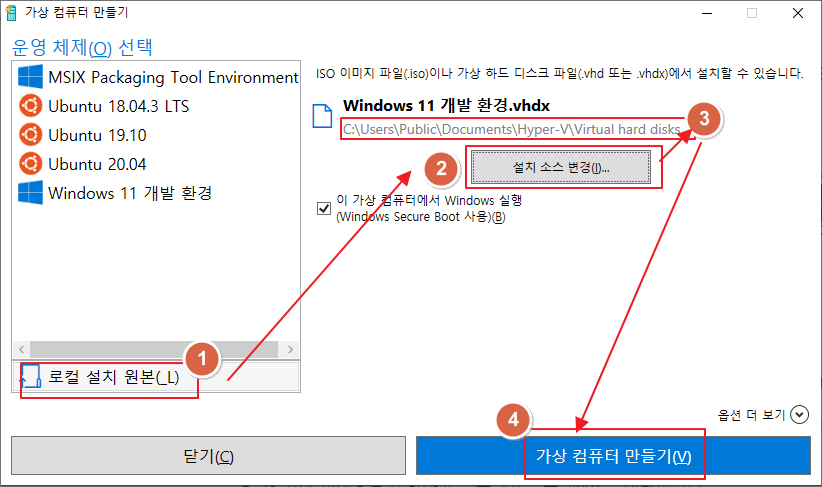
※ 볼륨 라이선스 버전의 Windows를 실행 중이 아닌 경우 가상 머신 내에서 실행 중인 Windows에 대한 별도 라이선스가 필요합니다. 가상 머신의 운영 체제는 별개의 호스트 운영 체제입니다.
'IT속으로' 카테고리의 다른 글
| 티스토리 서식을 이용한 중간광고 넣기 (0) | 2021.12.15 |
|---|---|
| [검색의 신] 구글 검색 사용 방법 (0) | 2021.12.08 |
| 네이버 로그인 전용 아이디 사용으로 해킹을 방지하자 (0) | 2021.10.14 |
| 네이버 일회용 / QR 코드 로그인 계정 보호하자 (0) | 2021.10.14 |
| 네이버 보안인증 설정으로 계정/ 이메일 해킹으로 부터 보호하자 (0) | 2021.10.14 |


댓글